ADS-2600W
Veelgestelde vragen en probleemoplossing |

ADS-2600W
Datum: 14/04/2023 Nummer: faq00002977_003
Controleren of het Brother-apparaat verbinding heeft met het draadloze netwerk (voor Macintosh)
Volg de onderstaande stappen om te controleren of het Brother-apparaat verbinding heeft met het draadloze netwerk.
Opmerking: De precieze vensters kunnen per besturingssysteem en Brother-apparaat verschillen.
DEEL 1: CONTROLEER OF HET BROTHER-APPARAAT IS INGESCHAKELD
Als het display leeg is, staat het Brother-apparaat niet aan of staat het apparaat in de slaapstand. Druk op een knop om na te gaan of het apparaat uit de slaapstand komt. Zo niet, kijk dan of de stekker in een werkend stopcontact zit en of alle stroomschakelaars op AAN staan.
DEEL 2: CONTROLEER DE VERBINDING MET DE DRAADLOZE ROUTER OF HET DRAADLOZE TOEGANGSPUNT
Kijk op het bedieningspaneel van het apparaat wat de status van de draadloze verbinding van het apparaat is. (Klik hier om weer te geven hoe u op het bedieningspaneel ziet wat de status van de draadloze verbinding van het apparaat is.) Zorg ervoor dat het apparaat is verbonden met het juiste netwerk met de juiste SSID.
-
Als Actief wordt aangegeven als status van het WLAN, ga dan naar deel 3.
- Als een foutmelding wordt gegeven als status van het WLAN, ga dan naar deel 4 om een draadloze verbinding tot stand te brengen.
DEEL 3: CONTROLEER DE COMMUNICATIE TUSSEN HET BROTHER-APPARAAT EN DE COMPUTER
-
Gebruik het bedieningspaneel om het IP-adres van het apparaat te achterhalen. Klik hier om weer te geven hoe u het IP-adres van uw apparaat controleert. Als het IP-adres niet geldig is voor uw netwerk, ga dan naar deel 4 om een draadloze verbinding tot stand te brengen.
Voorbeelden van ongeldige IP-adressen: een adres dat uit alleen maar nullen bestaat, een APIPA-adres (169.254.x.x) in een infrastructuurnetwerk of een adres met een onjuist bereik voor uw netwerk. -
Zo achterhaalt u het IP-adres van de computer:
-
Klik op Apple-menu en kies Systeemvoorkeuren.
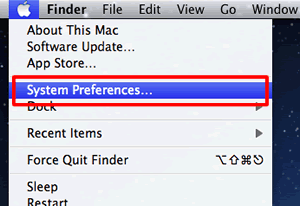
-
Klik op Netwerk.
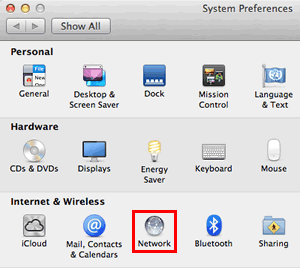
-
Noteer het IP-adres bij Status.
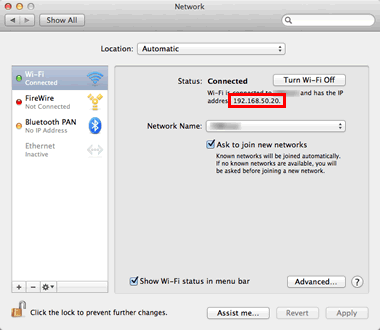
Als u geen IP-adres kunt vinden, wijst dit op een probleem met de netwerkverbinding van uw computer. Als u niet goed weet hoe u uw computer opnieuw met het netwerk kunt verbinden, neem voor verdere ondersteuning dan contact op met de routerfabrikant of netwerkbeheerder. -
Klik op Apple-menu en kies Systeemvoorkeuren.
-
Controleer de volgende punten met betrekking tot het IP-adres van uw computer en het Brother-apparaat.
-
De getallen die vetgedrukt zijn, moeten aan elkaar gelijk zijn:
IP-adres computer: 192.168.1.2
IP-adres Brother-apparaat: 192.168.1.199
Als de delen van het adres die vetgedrukt zijn NIET aan elkaar gelijk zijn, ga dan naar deel 4 om de netwerkverbinding opnieuw tot stand te brengen.-
Het deel aan het eind is anders. Het moet een getal tussen 2-254 zijn en mag maar één keer voorkomen.
- Alle apparaten die deel uitmaken van uw netwerkomgeving moeten een uniek adres hebben.
-
De getallen die vetgedrukt zijn, moeten aan elkaar gelijk zijn:
-
Ping het Brother-apparaat:
-
Op de Macintosh, open het Netwerkhulpprogramma.
(OS X 10.9 of hoger)
Klik op Ga in de Finderr, Computer => Macintosh HD => Systeem => Bibliotheek => CoreServices => Applicaties => Netwerkhulpprogramma.
(Mac OS X 10.5 - 10.8)
Klik op Ga in de Finder, Applicaties => Hulpprogramma's => Netwerkhulpprogramma. -
Klik op de knop Ping boven in het venster en typ het IP-adres van het Brother-apparaat in het gedeelte daarvoor.
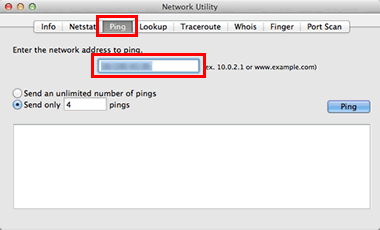
- Kies Verstuur slechts _ pings en wijzig de waarde in 4.
-
Klik op de knop Ping aan de rechterkant.
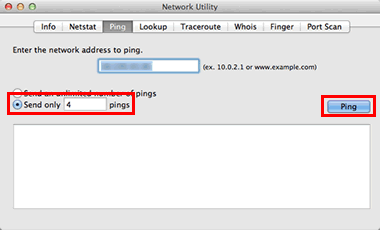
-
Als u antwoord krijgt dat afkomstig is van het IP-adres van het Brother-apparaat (zie afbeelding hieronder voor een voorbeeld), dan is er communicatie tussen de computer en het Brother-apparaat. Sluit het venster.
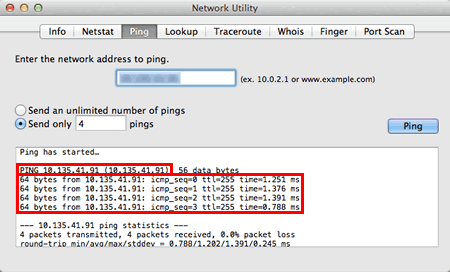
-
Als u geen antwoord krijgt of het antwoord is niet afkomstig van het juiste IP-adres, dan wil dit zeggen dat er een communicatieprobleem is tussen het Brother-apparaat en de computer. Volg de onderstaande aanwijzingen om dit probleem op te lossen.
-
Als de computer een draadloze verbinding gebruikt, controleer dan of de computer wel met hetzelfde netwerk (dezelfde SSID) is verbonden als het Brother-apparaat. Als de computer verbinding heeft met een ander draadloos netwerk in de buurt, dan moet u dit probleem met de netwerkverbinding van de computer oplossen.
- Herhaal deel 3 nadat u de configuratie hebt aangepast. Als u het Brother-apparaat nog steeds niet kunt pingen, ga dan naar deel 4 om de draadloze verbinding opnieuw tot stand te brengen.
-
Als de computer een draadloze verbinding gebruikt, controleer dan of de computer wel met hetzelfde netwerk (dezelfde SSID) is verbonden als het Brother-apparaat. Als de computer verbinding heeft met een ander draadloos netwerk in de buurt, dan moet u dit probleem met de netwerkverbinding van de computer oplossen.
-
Als u antwoord krijgt dat afkomstig is van het IP-adres van het Brother-apparaat (zie afbeelding hieronder voor een voorbeeld), dan is er communicatie tussen de computer en het Brother-apparaat. Sluit het venster.
-
Op de Macintosh, open het Netwerkhulpprogramma.
Als u deel 4 al hebt voltooid en het Brother-apparaat nog steeds niet kunt pingen, probeer dan te pingen vanaf een andere computer die met het netwerk is verbonden. Zo bepaalt u of het probleem alleen voor de netwerkverbinding van deze computer geldt. Als dit zo is, neem voor verdere ondersteuning dan contact op met de computerfabrikant of netwerkbeheerder.
DEEL 4: BRENG EEN DRAADLOZE VERBINDING TOT STAND
-
Zet de netwerkinstellingen terug op de fabrieksinstellingen. Klik hier om weer te geven hoe u de fabrieksinstellingen van het apparaat terughaalt.
Als u vanaf een andere computer in het netwerk wel kunt scannen, reset de netwerkkaart dan niet, maar vraag hulp aan de computerfabrikant of netwerkbeheerder. De oorzaak moet dan worden gezocht bij firewallsoftware, beveiligingsprogramma's of andere software die de communicatie blokkeert. -
Zie de volgende oplossingen voor de verbinding tussen het apparaat en het draadloze netwerk.
-
Klik hier voor het configureren van het Brother-apparaat voor een draadloos netwerk met de automatische draadloze modus.
-
Klik hier voor het handmatig configureren van het Brother-apparaat voor een draadloos netwerk.
- Klik hier voor het configureren van het apparaat in de ad-hocmodus.
-
Klik hier voor het configureren van het Brother-apparaat voor een draadloos netwerk met de automatische draadloze modus.
- Zodra het apparaat verbinding heeft, gaat u terug naar deel 3 en controleert u of de computer en het Brother-apparaat nu met elkaar kunnen communiceren.
ADS-2600W, ADS-2600We
Heeft u meer hulp nodig, dan kunt u contact opnemen met de Brother-klantenservice.
Feedback
Dit formulier is alleen bedoeld voor feedback.